釷C'est l'article qui vous aidera à résoudre l'erreur de réglage dans Windows 10 n'est pas ouvert.Si votre application de paramètres ne peut pas s'ouvrir, ne vous inquiétez pas.
Nous avons répertorié 5 façons simples de corriger toutes les erreurs liées à l'application Paramètres Windows 10.
Windows fonctionne sur plus de 90 % des ordinateurs dans le monde, et son succès sur le graphique est principalement dû à l'interface utilisateur (UI) simple et facile à utiliser.Dans Windows 10, les paramètres sont introduits, ce qui est très simple à utiliser.Par rapport à "Paramètres", son prédécesseur "Panneau de configuration" est disponible dans les versions antérieures de Windows (telles que Windows XP, 7, 8, etc.) et n'est pas très convivial.
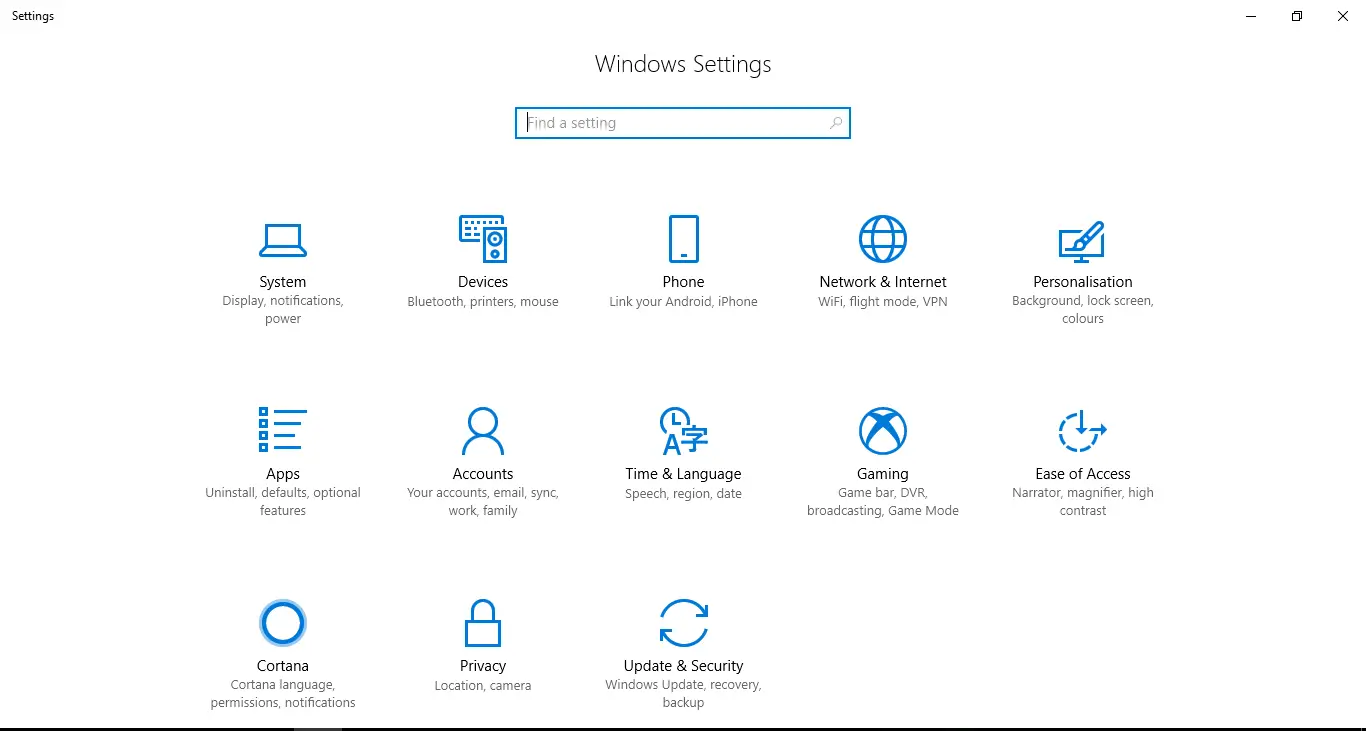
Comment corriger les paramètres qui ne peuvent pas être appliqués dans les problèmes de Windows 10
Certains utilisateurs rapportent"Paramètres" ne fonctionnera tout simplement pas sous Windows中allumer或Après avoir ouvert le menu "Paramètres" après avoir gelé/suspendu, Microsoft a fourni des correctifs pour ce problème dans la dernière mise à jour, mais certains utilisateurs (qu'ils soient mis à jour ou non) rencontrent toujours ce problème !
Les paramètres offrent un moyen simple de personnaliser et de contrôler toutes les fonctions et opérations clés, telles queMise à jour, confidentialité, compte, réseauAttendez!Par conséquent, cela signifie que si les "Paramètres" s'arrêtent de s'ouvrir, vous ne pourrez peut-être pas mettre à jour Windows, ce qui est effrayant !Ne vous inquiétez pas, nous proposons 5 façons de résoudre ce problème, choisissez la méthode qui convient à vos besoins.
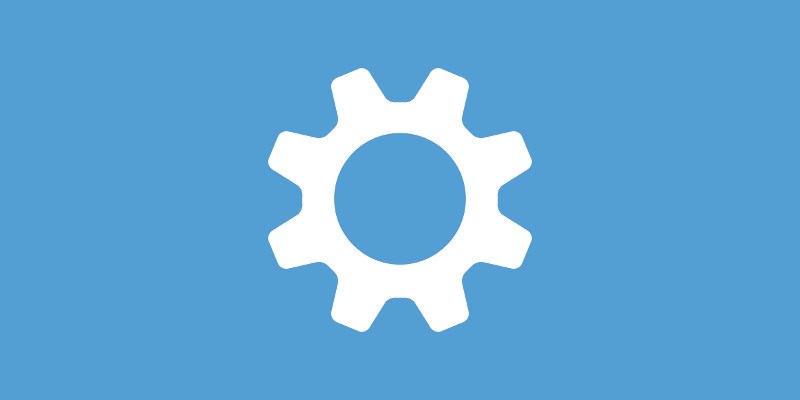
Procédure d'opération standard
Les utilisateurs qui migrent de Windows 8, 8.1, 7 vers Windows 10 rencontrent généralement la situation dans laquelle ils ne peuvent pas ouvrir les paramètres, de sorte que certains nouveaux fichiers système peuvent entrer en conflit avec d'anciens fichiers, provoquant une confusion.Les utilisateurs de Windows 10 peuvent utiliser les deux méthodes alternatives suivantes pour résoudre ce problème :"panneau de commande"avec"Invite de commandes "(Windows Powershell).
Le panneau de configuration est une version moins attrayante des paramètres qui existent depuis longtemps dans Windows et a plus de fonctions et d'opérations.Bien que l'invite de commande soit l'application la moins conviviale de Windows 10, elle peut également être considérée comme une alternative aux paramètres de Windows 10.
Cependant, si vous êtes sûr de vouloir restaurer les paramètres comme avant, suivez ce guide, mais avant de passer à la solution, veuillez suivre les étapes non standard suivantes :
Réponse : Parfois, un simple redémarrage peut produire des miracles, veuillez donc redémarrer Windows.
B. De nombreux utilisateurs de Windows ne savent pas que le paramètre peut être désactivé, alors vérifiez le paramètre et utilisez le registre pour le réactiver.La modification du registre est une méthode avancée. Si vous n'êtes pas sûr, vous pouvez ignorer cette étape et créer un point de restauration système par précaution avant l'étape de création.
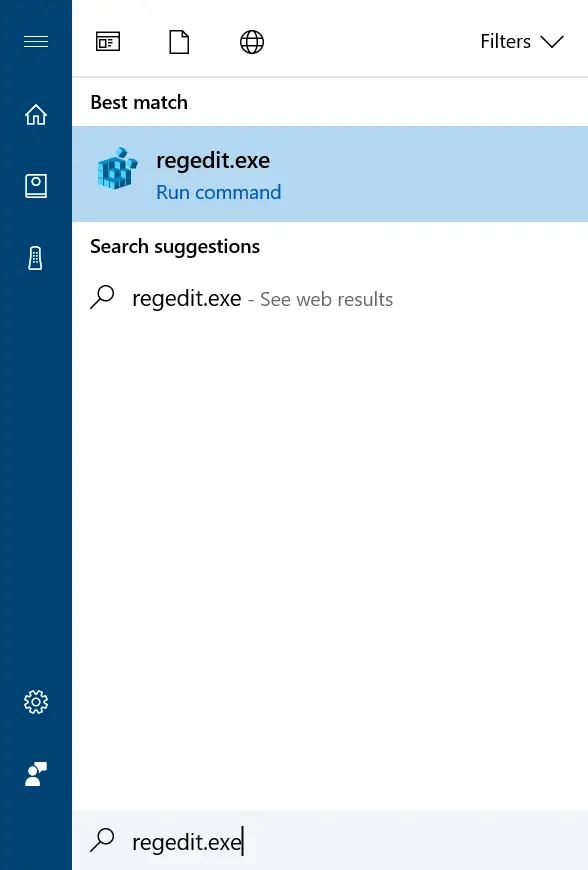
JE.PasserDans la barre des tâches (Cortana)rechercher" regedit.exe "VenirOuvrir le registre, Et puis cliquez sur le premier résultat ou appuyez sur "Windows + R" et tapez "regedit" et appuyez sur Entrée.
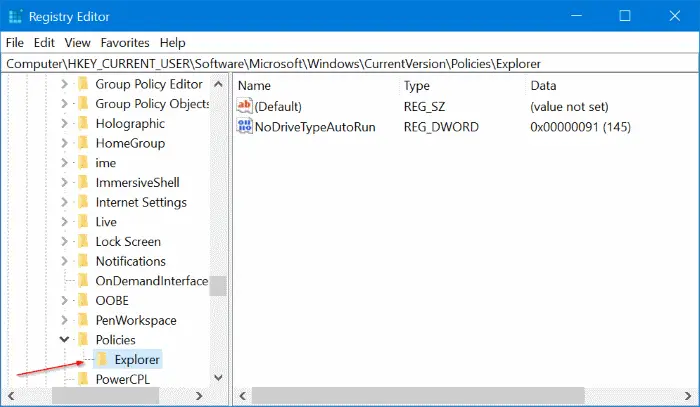
ii.La fenêtre de l'Éditeur du Registre s'ouvrira.Sur la gauche, une longue liste de dossiers sera affichée, recherchez le dossier mentionné et cliquez pour développer -HKEY_CURRENT_USER Logiciel Microsoft Windows CurrentVersion Strategy Explorer.
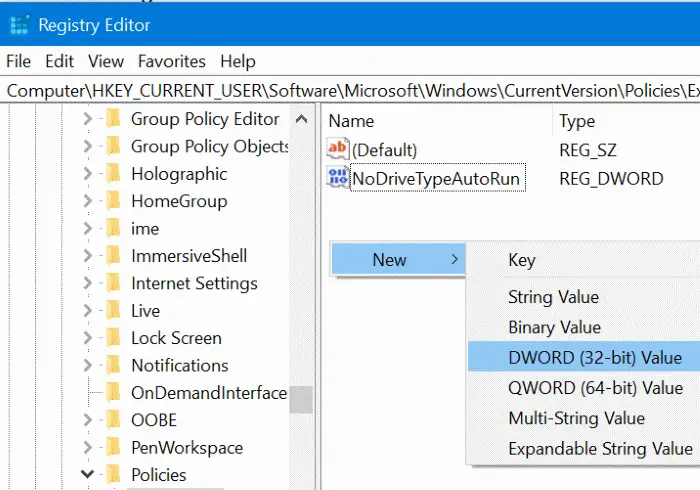
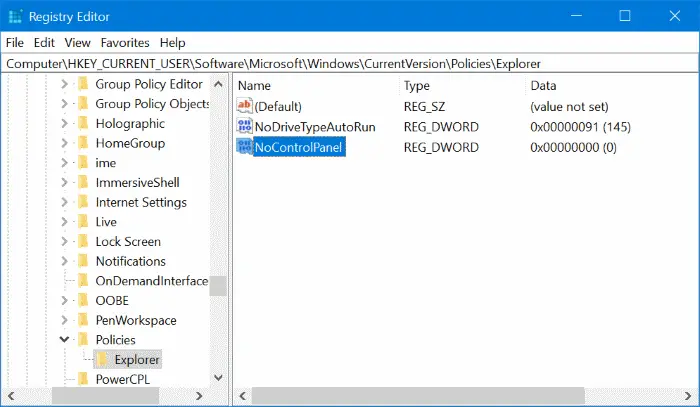
iii.Après avoir atteint le dossier Explorer, vérifiez si le fichier NoControlPanel existe sur le côté droit, puis cliquez avec le bouton droit sur la partie vide comme indiqué dans la figure ci-dessous, puis sélectionnez Nouveau et cliquez surValeur DWORD (32 bits).Entrez le nom de la valeur comme " NoControlPanel ".

iv.Un nouveau fichier NoControlPanel sera créé, double-cliquez sur le fichier et définissez les données de la valeur sur " 0 "ÀActiver "Paramètres/Panneau de configuration",etPour l'installation"1" pour les désactiver.Cliquez sur OK.Après avoir quitté, appuyez sur " Windows + I ", si le paramètre ne s'ouvre toujours pas, veuillez continuer avec le guide.
Installez la mise à jour pour corriger l'application des paramètres
Bien que Windows se déploie plus d'une fois par mois, cela peut parfois être ennuyeux, mais vous ne devez pas arrêter la mise à jour car cela peut résoudre votre problème.Dans ce correctif, nous vérifierons s'il y a des mises à jour en attente et les installerons.Vous voudrez savoir comment nous installerons la mise à jour si les paramètres ne fonctionnent pas, nous utiliserons la méthode alternative ci-dessus :
Invite de commandes : ouvrez l'invite de commandes en mode élevé (voir « Comment réinstaller les applications Windows » pour obtenir de l'aide).Taper "
wuauclt.exe /updatenow "Et appuyez sur Entrée.Si rien d'autre ne se produit, essayez plusieurs fois, sinon il n'y aura peut-être aucune mise à jour à installer.
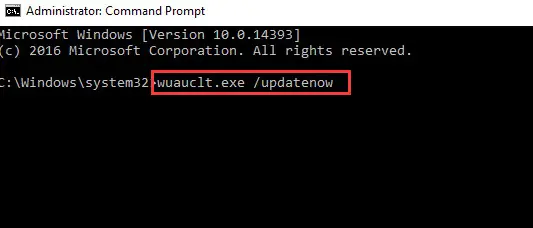
Panneau de configuration : c'est une autre façon de faire la même chose. Ouvrez le Panneau de configuration en recherchant le même contenu dans la barre des tâches.Recherchez "mettre à jour" dans le coin supérieur droit et cliquez sur "Afficher les mises à jour installées"Pour installer toutes les mises à jour en attente (le cas échéant).
Utilisez l'utilitaire de résolution des problèmes Windows pour corriger les erreurs lorsque les paramètres ne fonctionnent pas
Si vous utilisez le dépannage fourni par Windows, vous pouvez penser qu'il est très inefficace et ignorer cette méthode.Eh bien, ces dernières années, le dépannage de Windows a été considérablement amélioré, non seulement pour détecter les problèmes, mais également pour résoudre les problèmes.Pour commencer le dépannage, nous devons ouvrir le panneau de configuration.
Dans le panneau de configuration, recherchez « dépannage » et cliquez sur le premier résultat.Dans la section "Programmes", cliquez dessus pour exécuter le dépannage.Veuillez également vérifier le contenu sous "Système et sécurité".
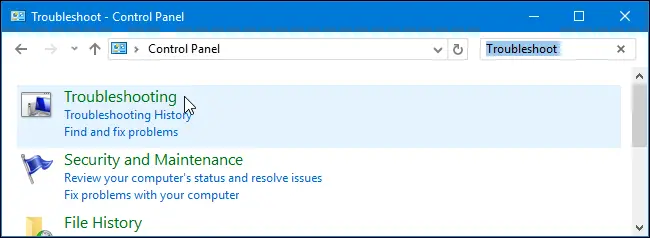

Utilisez SFC/Scannow pour corriger
Chaque problème Windows peut être résolu via l'invite de commande.Ici, nous rechercherons les problèmes dans Windows (par exemple, les fichiers/applications endommagés).Utilisez la commande " SFC / scannow ", cela remplacera tous les fichiers endommagés par des fichiers mis en cache.
1. Ouvrez l'"Invite de commandes" en recherchant "Invite de commandes" dans la barre des tâches ou en appuyant sur "Touche Windows + R" et en recherchant "cmd".**Remarque : Pour que cette commande fonctionne, veuillez ouvrir une invite de commande en mode administrateur.**
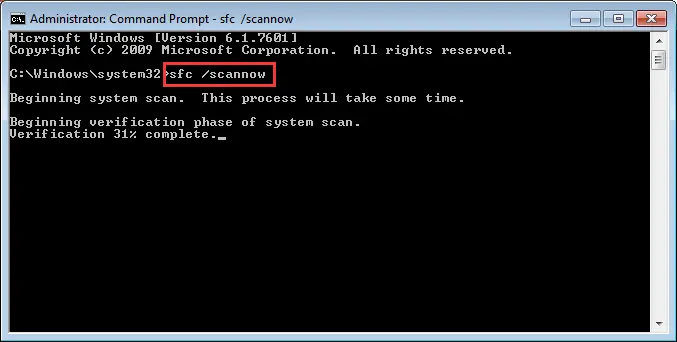
2. À l'invite de commande Tapez ou copiez et collez" SFC / scannow ".Attendez la fin de l'analyse.Ouvrez l'application Paramètres pour confirmer si le problème est résolu, sinon, continuez.
Réinstaller les applications Windows
Dans cette méthode, nous allons réinstaller l'application "Paramètres", mais catch est la commande à utiliser, et son fonctionnement consiste à réinstaller toutes les applications Windows, et vous ne perdrez aucune donnée critique au cours du processus.Pour cela, nous utiliserons l'invite de commande/Windows Powershell.
1. Ouvrez l'invite de commande en mode administrateur en recherchant l'invite de commande dans la barre des tâches, puis cliquez avec le bouton droit sur le premier résultat, puis cliquez sur "Exécuter en tant qu'administrateur", ou directement sur le bouton "Démarrer" Cliquez avec le bouton droit de la souris , puis cliquez sur "Invite de commandes (Admin)". .

2. Une fenêtre d'invite de commande doit être ouverte.Copiez cette commande et collez-la dans " Get-AppXPackage | Foreach {Add-AppxPackage -DisableDevelopmentMode-Register "$($_.InstallLocation)AppXManifest.xml"} ", soustrayez les guillemets une fois. Appuyez sur Entrée pour démarrer l'installation.Redémarrez l'ordinateur une fois terminé, si les paramètres ne peuvent toujours pas être utilisés, veuillez passer à la méthode suivante.
Conclusion
Il existe d'autres moyens de résoudre ce problème, tels que "réinitialiser le système" et "créer un nouveau compte administrateur", mais ces deux méthodes sont étendues et avancées, et peuvent entraîner une perte de données, elles ont donc été manquées.La solution ci-dessus peut certainement être résolueLe paramètre n'est pas activé sous Windows.Nous avons également omis les applications tierces car elles sont inutiles.


![Comment voir la version Windows [très simple]](https://infoacetech.net/wp-content/uploads/2023/06/Windows%E7%89%88%E6%9C%AC%E6%80%8E%E9%BA%BC%E7%9C%8B-180x100.jpg)

